- Preinštalovanie aplikácie funguje v mnohých prípadoch, rovnako aj downgrade môže pomôcť pri riešení zaseknutia Silhouette studio pri inicializácii.
- Kontrola požiadaviek na softvér a zabezpečenie toho, že hardvér počítača podporuje aplikáciu, je jednou z najdôležitejších vecí.
- Neexistencia správnych povolení môže brániť správnemu spusteniu softvéru a spôsobiť jeho zlyhanie.

- Fotografie
- Videá
- Piesne
- 3D modely a infografiky
- Mnoho iných umeleckých diel
Získajte všetky aplikácie za špeciálnu cenu!
Digitálny dizajn môže byť zložitý, ak nemáte potrebné aplikácie a nástroje, ale Silhouette Studio áno presne to, čo potrebuje každý dizajnér, aj keď občas zažijete Silhouette Studio prilepené inicializácia.
Typicky sú dizajnové programy zostavené tak, aby boli jednoduché na používanie a zrozumiteľné, takže proces už nie je zložitejší.
Táto aplikácia má množstvo problémov, ktoré používatelia nahlásili, vrátane zaseknutia počas procesu nastavenia, ktoré možno vyriešiť vykonaním niekoľkých jednoduchých krokov.
Aké sú rôzne verzie Silhouette Studio?
Štyri rôzne verzie tejto aplikácie sú základné vydanie, dizajnérske vydanie, návrhárske plus vydanie a obchodné vydanie, ktoré sa líšia cenou a funkciami.
Základné vydanie je navyše bezplatné a dostupné pre kohokoľvek, zatiaľ čo podnikové vydanie stojí 99 dolárov a obsahuje všetky pokročilé funkcie.
Tento článok vám pomôže nájsť najlepšie notebooky pre Silhouette Cameo ak si myslíte, že váš počítač je zastaraný.
Čo môžem urobiť, ak sa Silhouette Studio zasekne pri inicializácii?
1. Odstrániť com.aspexsoftware. Priečinok Silhouette_Studio
- Zavrieť Štúdio siluety.
- Stlačte tlačidlo Windows + R klávesy na klávesnici.
- V Bežať okno, typ %dáta aplikácie% a stlačte Zadajte.
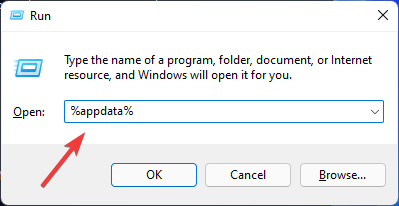
- Odstrániť com.aspex softvér. Silhouette_Studio priečinok.
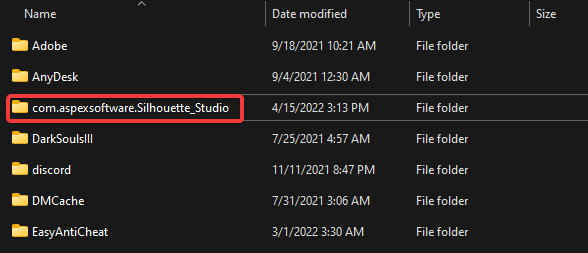
- Vyprázdnite Odpadkový kôš.
- Znovu otvorte Štúdio siluety.
Používateľom vygenerované nastavenia rezu, ako aj všetky voľby preferencií, ktoré ste vybrali v nastaveniach preferencií, budú v dôsledku tejto operácie odstránené.
Ak je to možné, poznačte si všetky vlastné nastavenia alebo preferencie, aby ste ich po dokončení operácie mohli znova vytvoriť alebo vybrať.
Ak Silhouette Studio sa neaktualizuje, tento článok by vám mohol pomôcť.
2. Preinštalujte Silhouette Studio
- Choďte na Štúdio siluety stránku na stiahnutie.
- Vyberte Mac alebo Windows prepojenie podľa operačného systému vášho počítača.
- Klikni na Stiahnite si Silhouette Studio tlačidlo.
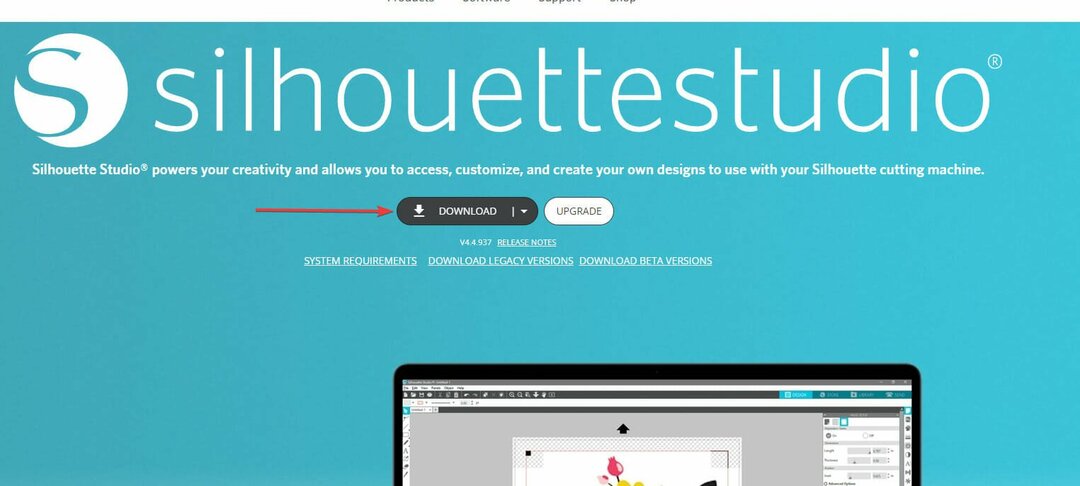
- Po stiahnutí spustite inštalačný program a podľa pokynov na obrazovke nainštalujte softvérový program.
Najprv sa uistite, že váš počítač alebo notebook spĺňa minimálne požiadavky na softvér.
Bohužiaľ, ak váš počítač nespĺňa minimálne požiadavky, budete musieť použiť iný počítač, aby ste mohli používať softvérovú aplikáciu Silhouette Studio.
- HP Recovery Manager nefunguje v systéme Windows 10/11 [Opravené]
- 7 spôsobov, ako znova aktualizovať CCleaner a získať najnovšiu verziu
- Zažívate oneskorenie myši AutoCAD? Tu je jednoduchá oprava
- Nezobrazujú sa stiahnuté fonty v Silhouette Studio? Tu je rýchla oprava
3. Prejdite na staršiu verziu
- Najprv reštartujte počítač.
- Stlačte tlačidlo Windows + R na klávesnici.
- V Bežať typ okna ovládací panel a stlačte Zadajte.
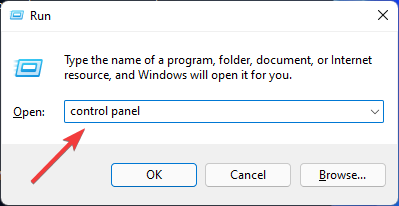
- Potom vyberte možnosť pre programy.
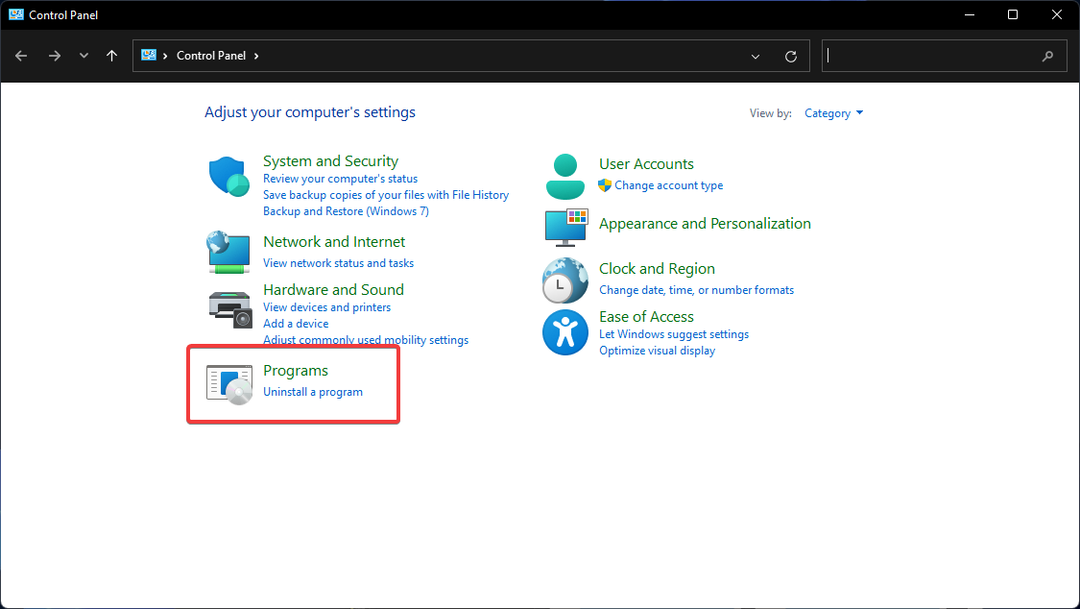
- Kliknite na Programy a príslušenstvo.
- Teraz vyberte Štúdio siluety potom kliknite na možnosť pre Odinštalovať v hornej časti zoznamu.
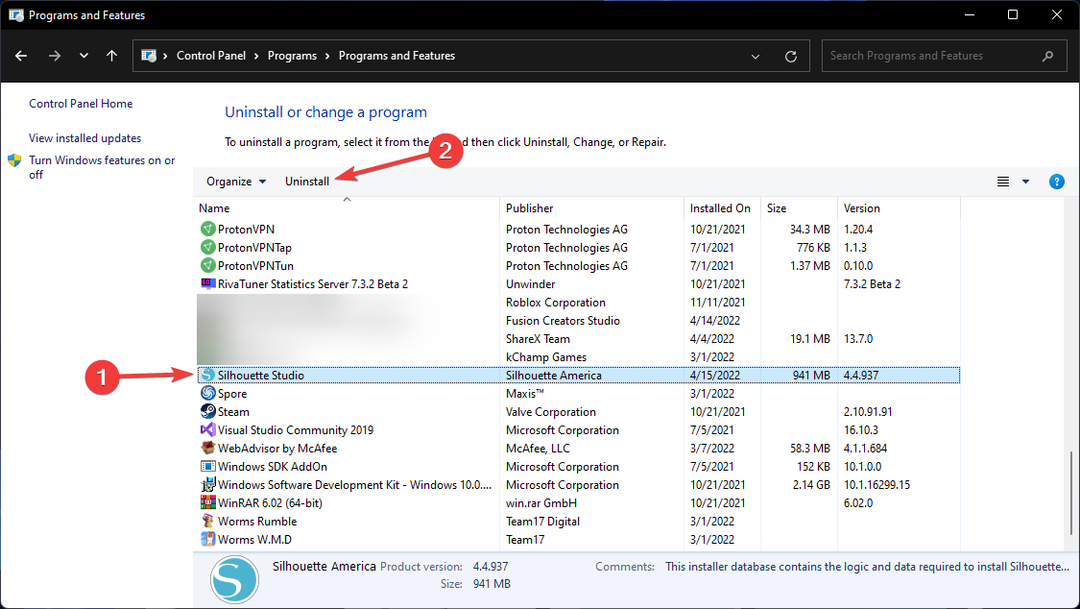
- Choďte na Štúdio siluety.
- Prejdite nadol na Staršia verzia sekciu na stiahnutie a inštaláciu predchádzajúcej staršej verzie.
Ak váš softvér začal padať hneď po jeho aktualizácii, hoci predtým fungoval, možno budete musieť odstrániť aktuálnu verziu a vrátiť sa k predchádzajúcej verzii.
4. Skontrolujte povolenia
- Najprv kliknite pravým tlačidlom myši na Štúdio siluety skratku programu a vyberte Vlastnosti možnosť.
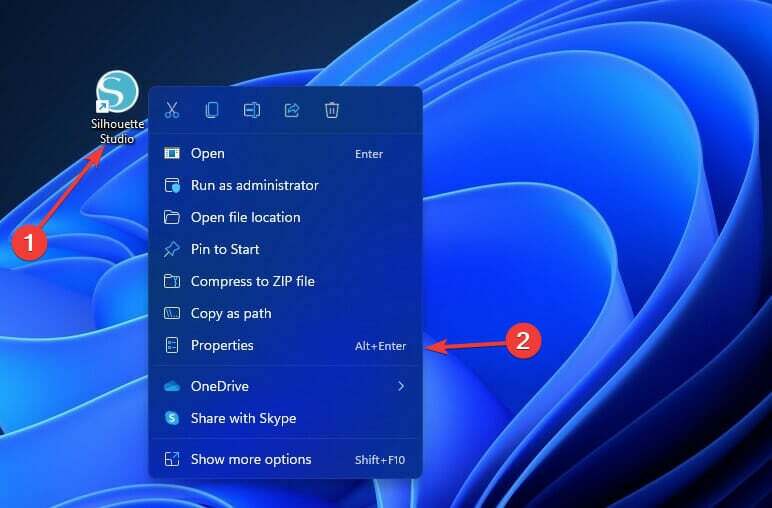
- Potom vyberte Bezpečnosť potom kliknite na Pokročilé tlačidlo.
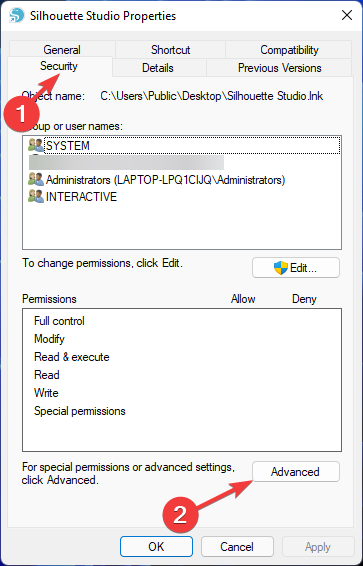
- Vyberte Zmeniť povolenia tlačidlo a poskytnite autorizáciu.
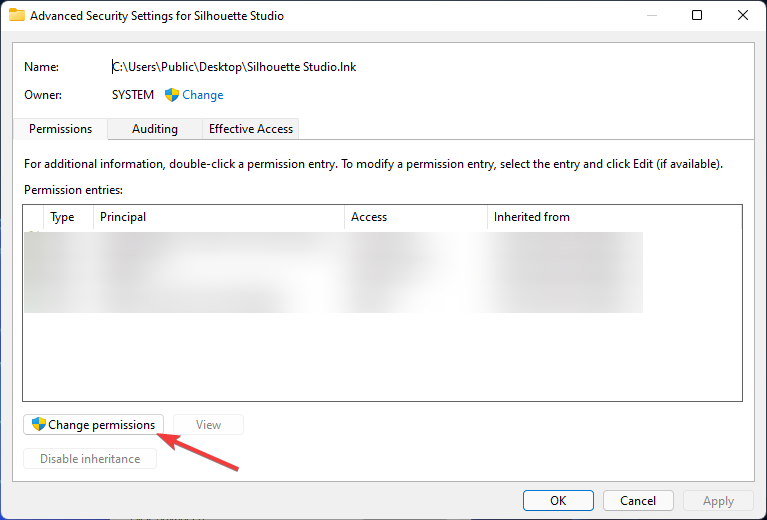
- Ďalej začiarknite políčko s názvom Odstráňte všetky zdedené povolenia pre túto tému.
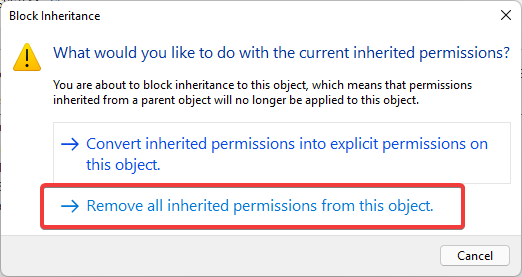
- Vyberte Použiť a potom vyberte OK.
Tip odborníka: Niektoré problémy s počítačom je ťažké vyriešiť, najmä pokiaľ ide o poškodené úložiská alebo chýbajúce súbory systému Windows. Ak máte problémy s opravou chyby, váš systém môže byť čiastočne poškodený. Odporúčame vám nainštalovať Restoro, nástroj, ktorý naskenuje váš stroj a zistí, v čom je chyba.
Kliknite tu stiahnuť a začať s opravou.
Keď prvýkrát spustíte Silhouette Studio, prejde procesom inicializácie všetkých vašich nastavení pred úplným otvorením a predstavením pracovnej oblasti.
Ak nie sú udelené správne povolenia, softvér sa môže počas procesu spúšťania stretnúť s problémami, ktoré zabránia úspešnému spusteniu softvéru.
Ak dostanete správu V aplikácii Silhouette Studio sa vyskytol problém a musí sa ukončiť, prečítajte si tento článok.
Existujú alternatívy k Silhouette Studio?
Inkscape, nástroj pre dizajnérov a výrobcov, ktorý ponúka flexibilitu a výkon, je ďalšou bezplatnou alternatívou.
Inkscape sa využíva v širokom spektre podnikov, ako je marketing/značka, inžinierstvo/CAD, online grafika, karikatúra, ako aj osobné použitie.
Podobný ako tento softvér je Adobe Illustrator, priemyselný štandard pre webovú grafiku a vizionárske návrhy, ktorý funguje vo väčšine kreatívnych odvetví.
Okrem toho tieto riešenia, ktoré vám boli poskytnuté, sú oficiálnymi riešeniami z oficiálnej webovej stránky softvéru, a preto majú veľkú šancu vyriešiť váš problém.
Zaujímavým aspektom je, že mnohí používatelia sa stretli s týmto problémom, a preto je uvedený ako jeden z pravdepodobných problémov na hlavnej stránke softvéru.
Pretože grafická karta je jedným z najdôležitejších prvkov hardvéru na spustenie tohto programu, zlé GPU alebo celkový hardvér môžu spôsobiť problémy.
Preto pred inštaláciou akejkoľvek aplikácie musia používatelia skontrolovať sekciu požiadaviek, aby sa vyhli zbytočným problémom a chybám.
Ak Softvér Silhouette Studio beží pomaly, neváhajte a pozrite si náš článok a použite podrobné tipy na riešenie problémov.
Dajte nám vedieť v komentároch nižšie, ktorá metóda vám pomohla vyriešiť problém, že Silhouette Studio uviazlo pri inicializácii.
 Stále máte problémy?Opravte ich pomocou tohto nástroja:
Stále máte problémy?Opravte ich pomocou tohto nástroja:
- Stiahnite si tento nástroj na opravu počítača na TrustPilot.com hodnotené ako skvelé (sťahovanie začína na tejto stránke).
- Kliknite Spustite skenovanie nájsť problémy so systémom Windows, ktoré by mohli spôsobovať problémy s počítačom.
- Kliknite Opraviť všetko na opravu problémov s patentovanými technológiami (Exkluzívna zľava pre našich čitateľov).
Používateľ Restoro stiahol 0 čitateľov tento mesiac.

